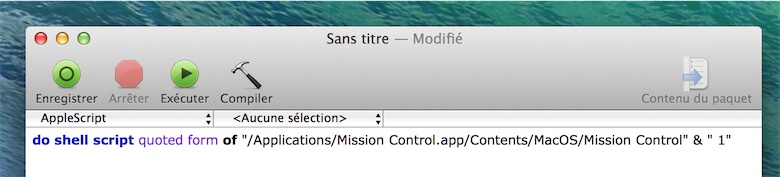Parmi les nouveautés du jour sur le Mac App Store, une nouvelle version de ToShowDesktop [1.2.0 – US – 0,89 € – OS X 10.7 – am shi] a attiré notre attention. Cet utilitaire promet d’afficher rapidement le bureau d’OS X en cliquant sur son icône dans le Dock ou sur une autre icône ajoutée dans la barre des menus. Son concepteur vend 0,89 € une fonction de base d’OS X qui ne nécessite aucun achat. Plutôt que de dépenser inutilement de l’argent, petit rappel sur les différentes façons d’afficher rapidement le bureau du système.
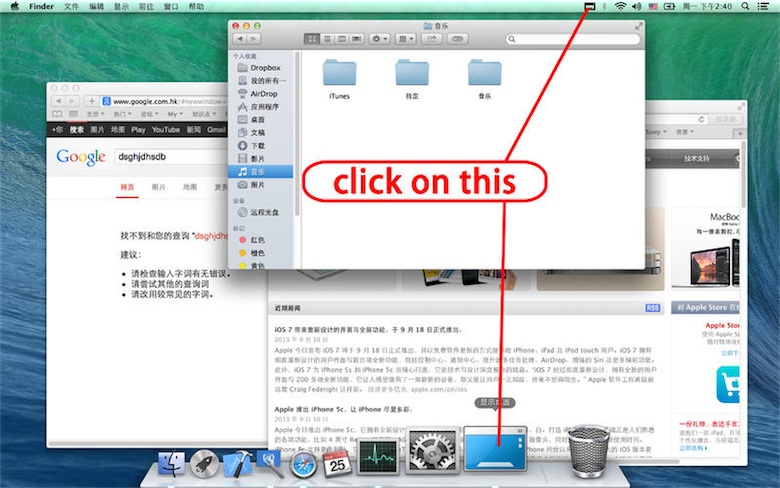
Raccourci clavier et coin actif
Le plus simple est de configurer Mission Control, l’application par défaut d’OS X qui permet à la fois d’afficher toutes les fenêtres ouvertes et tous les bureaux virtuels, mais qui sait aussi afficher le bureau d’OS X en cas de besoin. Tous les Mac associent désormais la touche F3 à l’affichage des fenêtres et bureaux, mais on peut aussi afficher les fenêtres de l’application en cours, le Dashboard ou encore le bureau avec d’autres raccourcis clavier.
Pour les définir, ouvrez les Préférences Système puis le panneau "Mission Control". En bas de cette fenêtre, vous pouvez définir un raccourci clavier pour chaque action possible. Si vous utilisez une souris avec plusieurs boutons, vous pouvez également choisir d’associer un bouton de la souris à une fonction. Autre option offerte nativement par Apple, les coins actifs : en glissant le curseur de votre souris dans l’un des quatre coins de l’écran, vous pouvez réaliser l’une des actions de Mission Control.
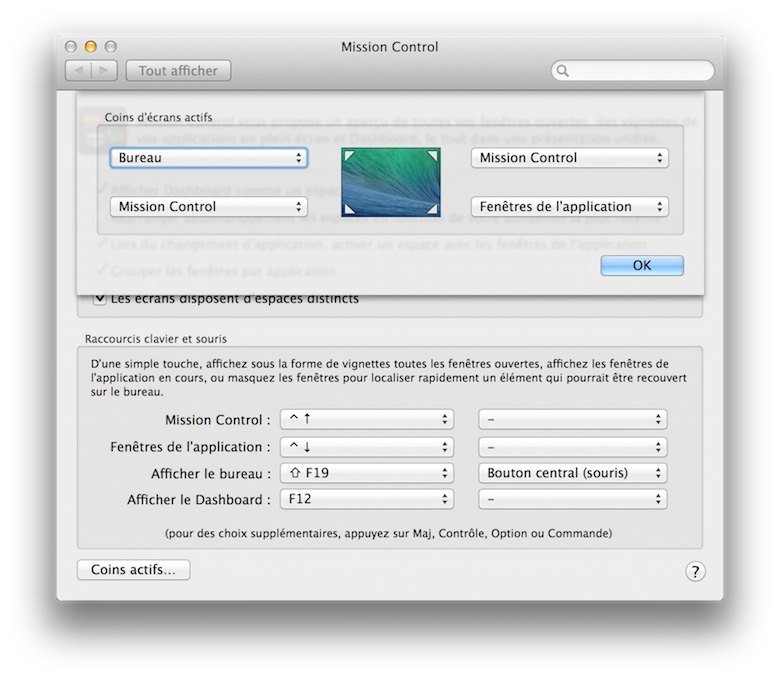
Rappelons que si vous utilisez un trackpad, un geste est associé par défaut à l'affichage du bureau : posez le pouce et au moins deux autres doigts au milieu de la surface et écartez-les rapidement. Si vous n'arrivez pas à faire ce geste, le panneau dédié au trackpad des Préférences Système présente ce geste avec une petite animation. Vous pouvez aussi consulter le site d'Apple à cette adresse (merci Chazy).
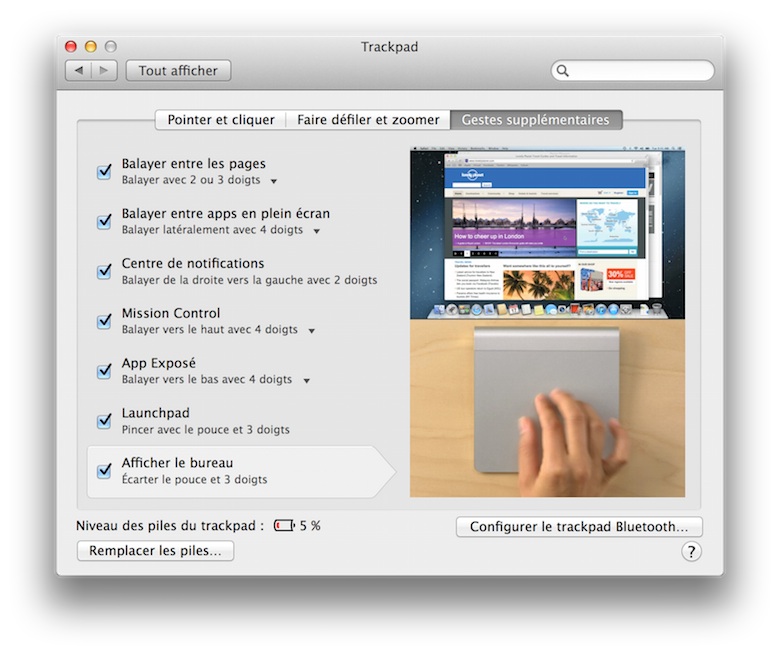
Un script dans le Dock
Si le comportement de l’utilitaire évoqué en début d’article vous convient mieux, il est possible de le reproduire, au moins en ce qui concerne l’icône du Dock. L’idée est de créer une application grâce à l’Éditeur AppleScript et de la placer dans le Dock de votre Mac. Ouvrez l’éditeur et collez uniquement cette ligne :
do shell script quoted form of "/Applications/Mission Control.app/Contents/MacOS/Mission Control" & " 1"Enregistrez le document en passant par la commande "Enregistrez sous" du menu "Fichier" et pensez bien à changer le format de fichier pour "Application". L’emplacement de l’application sur le disque dur n’a aucune importance. À partir de là, un clic sur l’icône que vous ajoutez affichera le bureau. Ce script ne fonctionne qu’avec OS X Lion et mieux ; pour les systèmes précédents, il faut utiliser cette version.